Win11ネットワーク上の赤十字の問題を解決するにはどうすればよいですか? 最近、一部の Win11 ユーザーが初めてコンピュータの電源を入れてネットワークに接続したときに、コンピュータの右下のネットワーク アイコンに赤い十字が表示され、ネットワーク接続が失敗しました。この状況を解決しますか?詳細な操作方法を知らない友人も多いと思いますが、Win11 システムのネットワークに表示される赤十字の解決策を以下のエディターがまとめていますので、興味のある方はエディターをフォローして以下をご覧ください。

方法 1. トラブルシューティング
1. ネットワーク アイコンを右クリックします。右下隅で [トラブルシューティング] を選択し、システムが問題を自動的に検出するまで待ちます。
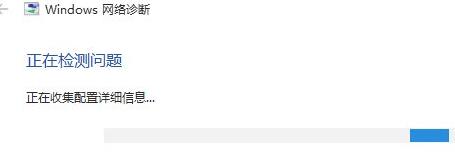
2. 次に、ポップアップ ページで [他の問題が発生しました] を選択します。
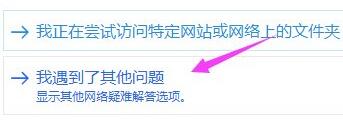
3. 次に、特定のネットワーク アダプターを使用することを選択します。
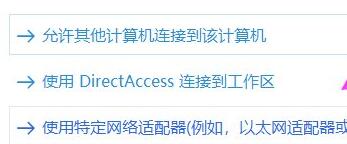
4. システムが検出を完了するまで待ってから、特定の問題を確認できます。
5. その後、問題の原因に応じて手動で修正できます。
6.ネットワークケーブルなどの問題は、ネットワークケーブルやルーターを確認することで解決できます。
7. ドライバーの問題の場合、システムは自動的にドライバーをダウンロードしてインストールし、問題を解決します。

2. システムの問題
トラブルシューティングを行っても問題を解決できない場合は、Win11 のネットワークの問題が原因である可能性があるため、次のことを選択するしかありません。再インストールします。
上記は、[Win11 ネットワークが表示された場合の赤十字の解決方法 - Win11 システム ネットワークが表示された場合の赤十字の解決方法] の全内容ですが、さらに興味深いチュートリアルはこのサイトにあります。
以上がWin11ネットワーク上の赤十字の問題を解決する方法の詳細内容です。詳細については、PHP 中国語 Web サイトの他の関連記事を参照してください。